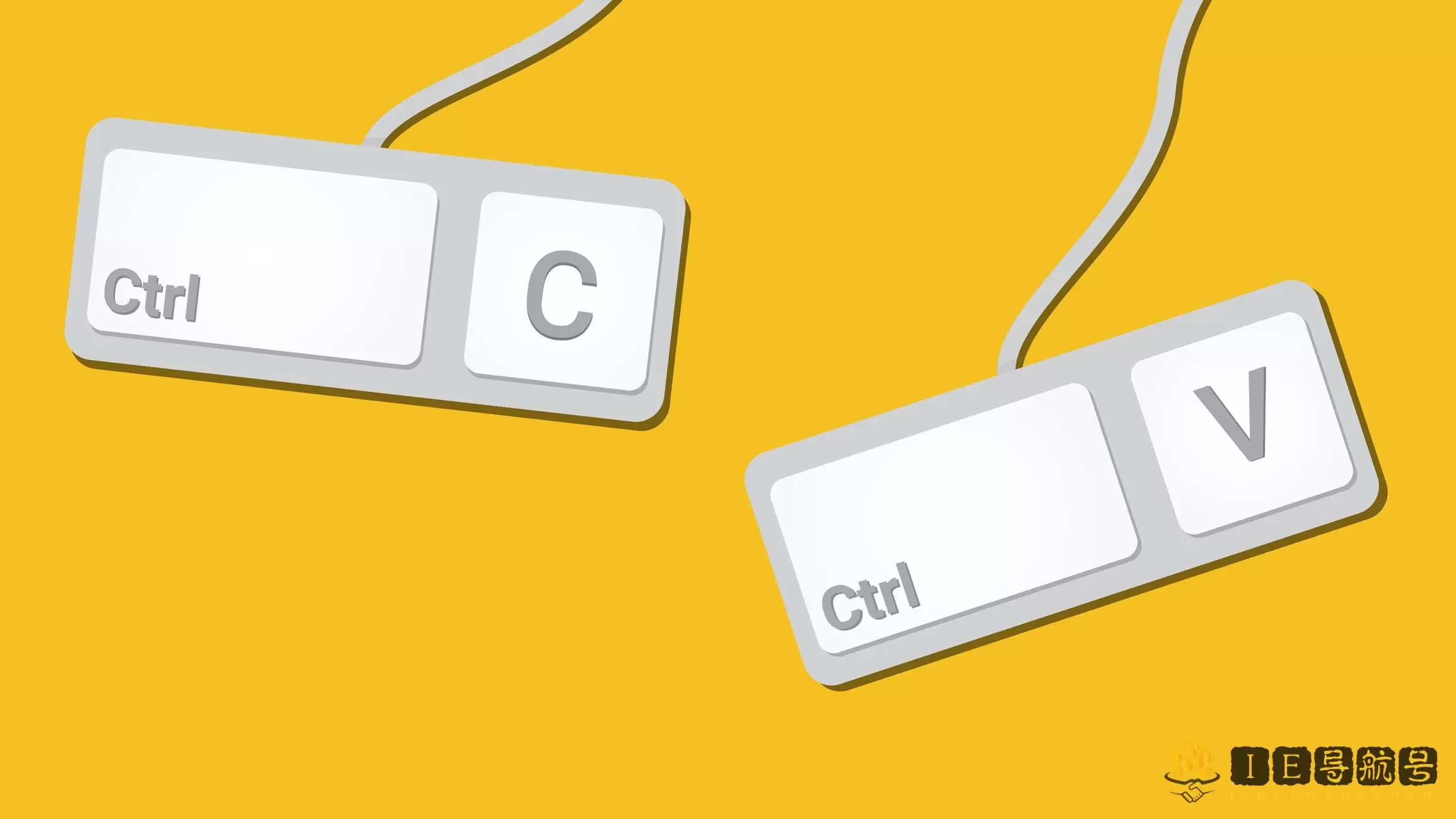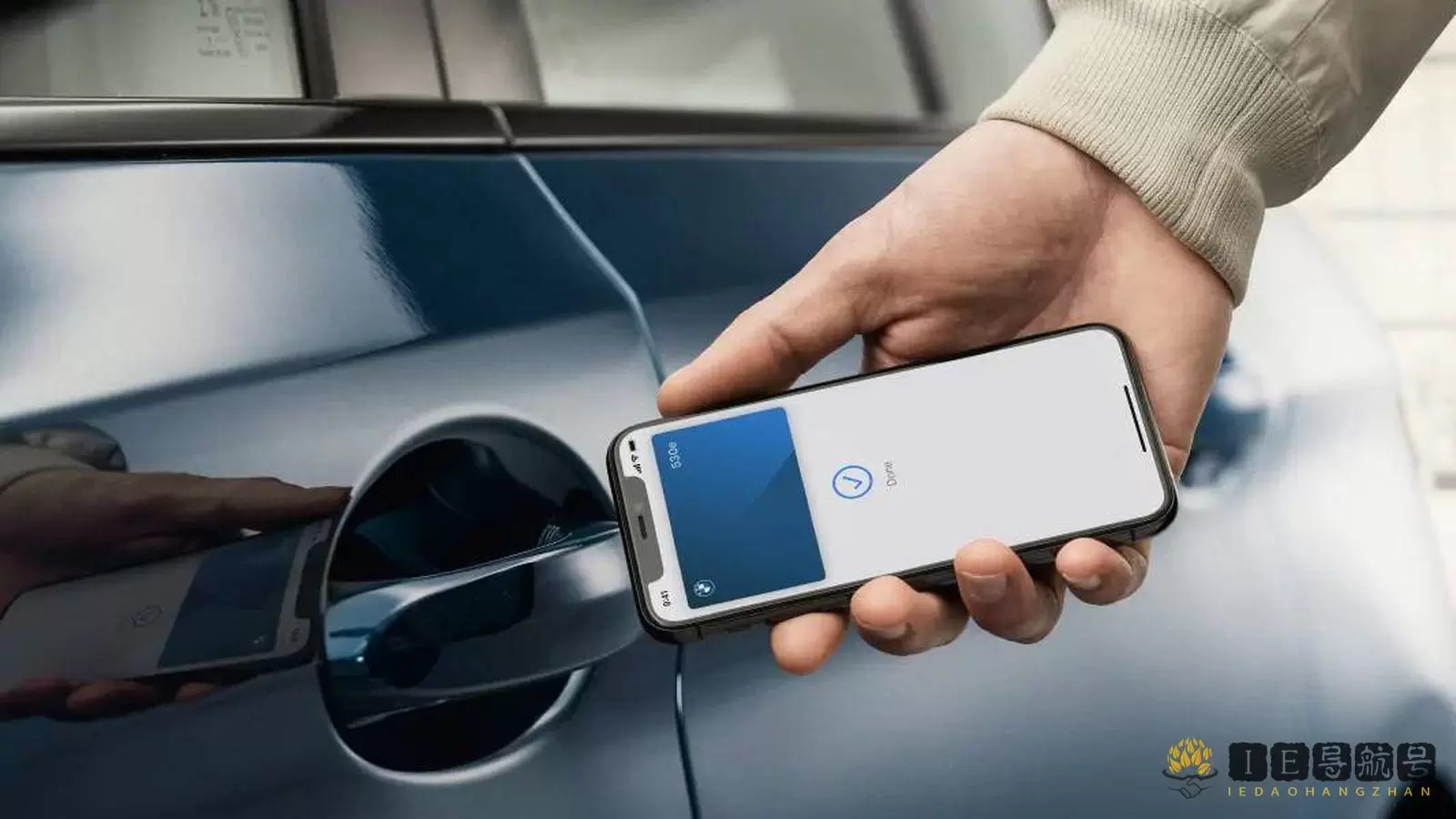我们在使用 Word 文档的时候,难免会遇到设置页边距的问题,这样来增添文字输入空间和获得一个较好的布局,页边距是指页面的边线到文字的距离。通常可在页边距内部的可打印区域中插入文字和图形,也可以将某些项目放置在页边距区域中(如页眉、页脚和页码等)。那么页边距怎么设置呢?
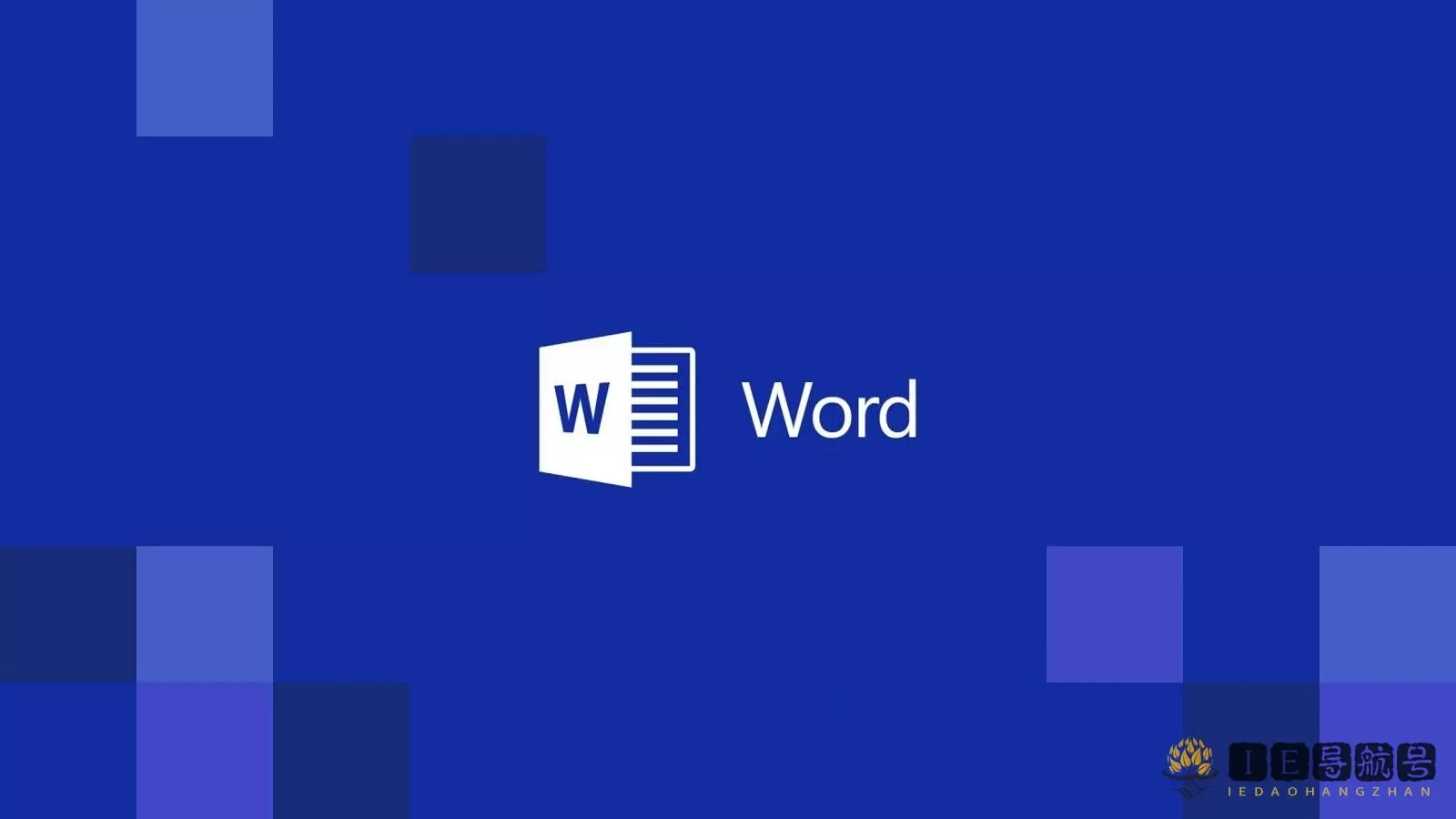
页边距怎么设置
方法一:
1.进入 Word 文档,点击上方导航栏中的布局。
2.在布局页面下方点击页边距选项。
3.选择你需要的页边距格式即可更改页边距。
方法二:
- 进入 Word 文档,点击上方导航栏中的布局。
- 在布局页面下方点击页边距选项。
- 在页面弹出的选项框中点击下方的自定义边距。
- 在弹出的页面设置中更改你所需要的数值即可。
不对称页边距在哪里设置
- 首先打开 Word,打开一个文档,可以看到打开的这个页面左右明显不对称。
- 点击页面布局,选择页边距,页边距是设置页面左右上下边距大小的。
- 第一种情况是还没编辑文章,刚新建一个空白文档,那就可以点击页边距,选择一个页面格式。有普通、窄、适中和宽几个选项。
- 比如选择了普通页面边距设置,那么页面就会自行变成这样,左右都对称了,直接就可以编辑。
- 当已经编辑了一半或者编辑完了,想调整页边距,就点击自定义页边距。
- 在设置里将左右边距设置成一样。
- 设置成一样,还是左右边距不对称的话,那就说明页面设置了装订线,只要把装订线宽度改成 0 就行了。
页边距怎么设置标准 A4 格式
- A4 纸的页边距设置需要根据装订线的设置来设定。
- 首先在打开的 Word 文档中点击上方工具栏中的“布局”。
- 然后点击“页面设置”选项卡右侧的箭头与方框的组合图标。
- 然后在打开的页面设置窗口中点击“页边距”,设置需要的装订线长度与位置,即可根据装订线再进行页边距的设置。
- 设置完毕后选择应用于“整篇文档”,点击确定按钮。
- 即可在设置的页边距的基础上再向右移动设置的装订线的位置。
© 版权声明
文章版权归作者所有,未经允许请勿转载。
相关文章

暂无评论...